
- •I. Общие сведения о системеorcad
- •II. Создание иерархических блоков
- •III. Запись иерархического блока в библиотеку и вставка блока из библиотеки в схему
- •IV. Моделирование
- •«Ознакомление с системой orcad»
- •Порядок выполнения работы
- •«Создание и работа с библиотекой элементов»
- •Порядок выполнения работы
- •«Создание штампа основной надписи»
- •Порядок выполнения работы
- •I. Способ первый
- •II. Способ второй
- •«Моделирование работы цифровых устройств»
- •1. Создание проекта pc Board
- •2. Инструменты, используемые при моделировании
- •3. Установка параметров моделирования
- •«Моделирование цифровых устройств на основе логических эЛеМентов»
- •1. Логические элементы
- •2. Кодер
- •3. Декодер
- •Задание на лабораторную работу:
- •«Моделирование цифровых устройств на основе логических эЛеМентов»
- •1. Мультиплексор
- •2. Демультиплексор
- •Задание на лабораторную работу:
- •«Моделирование цифровых устройств на основе логических эЛеМентов»
- •1. Сумматор по модулю 2 (узел неравнозначности).
- •2. Полусумматор
- •Задание на лабораторную работу:
- •«Моделирование цифровых устройств на основе логических эЛеМентов»
- •1. Коммутатор
- •2. Компаратор
- •Задание на лабораторную работу:
- •«Моделирование триггеров на основе логических эЛеМентов»
- •1. Общие понятия
- •2. Классификация триггеров
- •3. Rs–триггер
- •4. Синхронные rs–триггеры
- •5. Двухтактный (двухступенчатый) синхронный rs–триггер:
- •6. Триггер т–типа (триггер с четным запуском)
- •7. D–триггер (триггер задержки)
- •8. Jk–триггер:
- •Задание на лабораторную работу:
- •Приложение 1.
«Создание штампа основной надписи»
Цель работы:
Изучение различных способов создания штампа основной надписи.
Порядок выполнения работы
I. Способ первый
1. С помощью программы ПРОВОДНИК Windows создайте папку Ivanov\OrCADLabs\Project3-1 или аналогичную.
2. Запустите программу OrCAD Capture CIS. Создайте новый проект Project3 в каталоге Ivanov\OrCADLabs\Project3-1. С помощью менеджера проектов перейдите в окно /(SCHEMATIC1:PAGE1). Начертите изображение штампа основной надписи и рамки. Изображение для листа формата A3 должно выглядеть согласно рисунку 15.
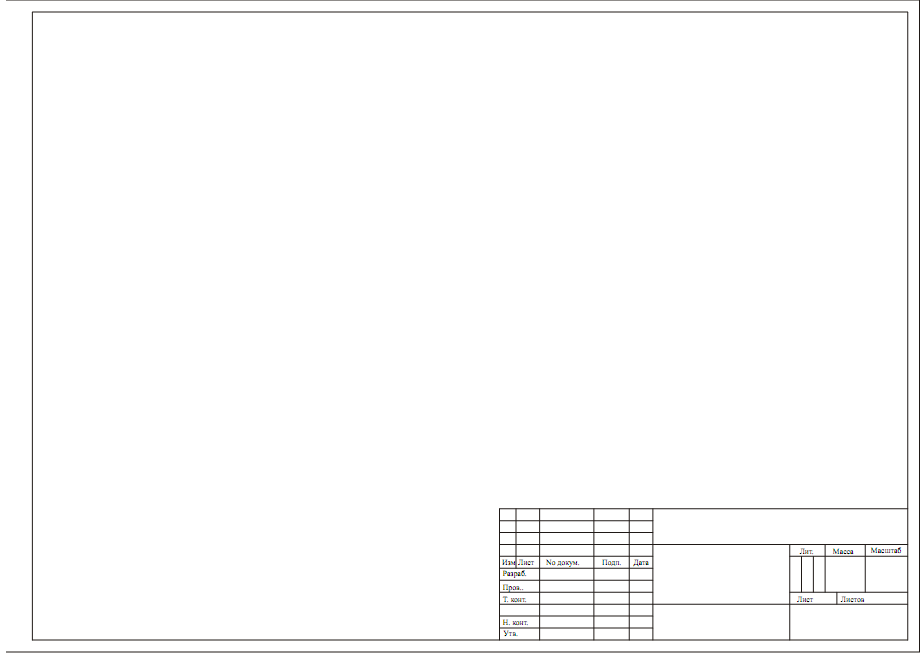
Рисунок 15.
3. Выберите в меню пункт File - Save для сохранения чертежа. Завершите
работу с системой OrCAD.
II. Способ второй
1. Запустите программу OrCAD Capture CIS. Вызовите диалог Design Template. На странице Page Size установите параметр Pin-to-Pin Spacing = 1 мм, формат страницы A3. На странице Grid Reference на панелях Horizontal и Vertical в поле Width введите 0, на полях Border Visible и Grid Reference Visible снимите все флажки, на поле Title Block Visible установите все флажки. Закройте диалоговое окно диалог Design Template нажатием клавиши OK.
2. Создайте новую библиотеку. Перейдите в окно менеджера проектов. Сохраните библиотеку под именем Library3.olb в каталоге Ivanov\OrCADLabs\Project3-2.
3. Щелкните правой кнопкой мыши на надписи Library3.olb и выберите в меню пункт New Symbol. В диалоговом окне New Symbol Properties установите переключатель Symbol Type (тип символа) в положение Title Block (штамп основной надписи). В поле Name введите Title1 и нажмите кнопку OK. Будет создан новый символ с именем Title1.
4. В окне редактора символов LIBRARY3.OLB - Title1 создайте изображение штампа основной надписи и рамки. При вычерчивании обратите внимание, что счетчики в строке состояния показывают координаты в дюймах, поэтому размеры необходимо пересчитать из метрической системы в дюймовую. Для расчетов можно использовать программу “Калькулятор”, имеющуюся в системе Windows. Изображение для листа формата A3 должно выглядеть согласно рисунку 16.
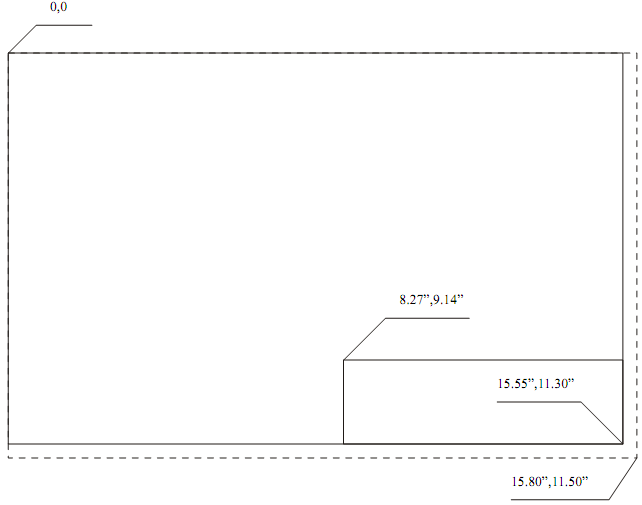
Рисунок 16.
Закройте окно редактора символов с сохранением символа. Закройте менеджер проектов с сохранением изменений.
5. Вызовите диалог Design Template. На странице Title Block в поле Library Name укажите полный путь и имя библиотеки Library3.olb. В поле Title Block Name укажите Title1 и нажмите кнопку OK. Выберите в меню пункт File - New - Design. Убедитесь, что штамп основной надписи и рамка на вновь созданном листе имеют соответствующие размеры.
«Моделирование работы цифровых устройств»
Цель работы:
Изучение методов ввода цифровых схем и задания их параметров, а также получение навыков по моделированию их работы.
1. Создание проекта pc Board
Для создания нового проекта PC Board необходимо в типе создаваемого проекта выбрать «PC Board Wizard». Данный тип проектов используется для проведения разработок на микросхемах малой и средней степени интеграции и последующего их моделирования. Кроме этого, может выполняться разводка печатных плат.
После нажатия Ok в диалоге выбора типа проекта появляется окно следующего вида (рисунок 17), в котором необходимо указать, потребуется ли моделирование схемы, и какое моделирование выбрать - смешанных (аналого-цифровых) схем с использованием библиотек РSpice, либо цифровых схем с использованием библиотек VHDL.
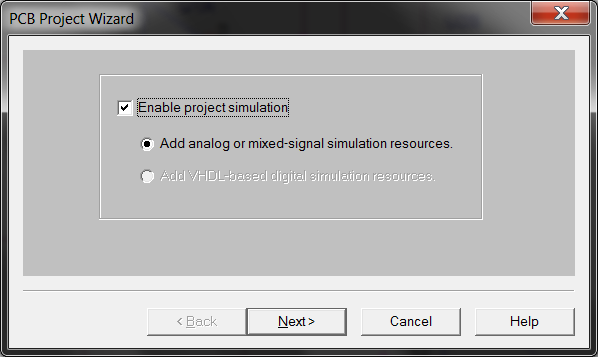
Рисунок 17 – Окно выбора типа моделирования
В появившемся следом диалоговом окне (рисунок 18) указываются подключаемые библиотеки (подключать и отключать библиотеки можно также во время работы с проектом). Пока имеет смысл подключить только библиотеку 7400.olb, в которой находятся элементы цифровой логики - аналога отечественной серии микросхем К1533. Нужно заметить, что в библиотеке (справа в окне) analog.olb размещены аналоговые микросхемы различных фирм-производителей, source.olb - источники питания, special.olb - разъемы, гнезда и прочие элементы. Кроме этого, OrCAD позволяет с помощью сети Интернет использовать базы данных фирм-разработчиков микросхем.

Рисунок 18 – Окно подключения библиотек к проекту
Подключение библиотеки осуществляется нажатием кнопки Add. После завершения мастера создания нового проекта появляется окно проекта и окно схемы.
Проект, кроме файла схемы с расширением .dsh, содержит папки Library, Output и PSpice resources, в которых хранятся используемые проектом библиотеки, выходные файлы и ресурсы PSpice.
